ChatGPT无法访问的解决
ChatGPT是当下最火的AI聊天机器人,由于访问量大等原因,官方从今年开始逐渐收紧了对于平台访问的策略,不久之前笔者的账号也突然无法访问,访问页面显示:
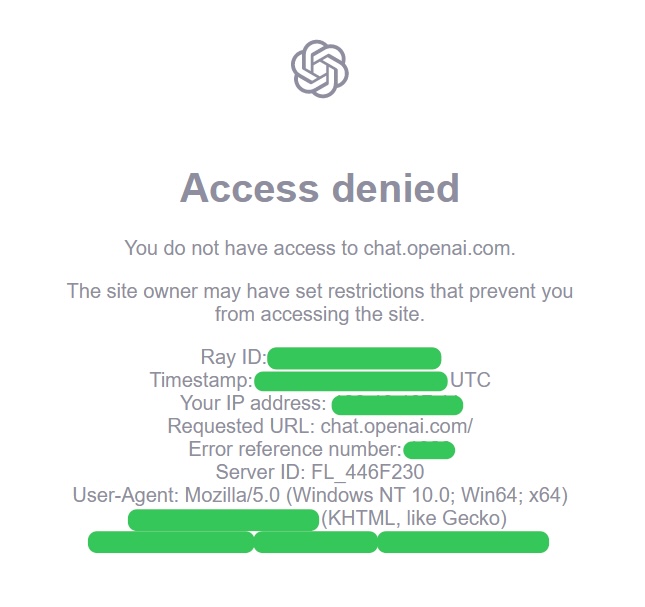
拒绝访问错误是由于笔者的VPS没有使用原生IP(即机房地址和IP归属地是同一个地方),通过https://bgp.he.net/ 可以查询IP地址的真正归属地,笔者的VPS机房在美国洛杉矶,但IP地址其实属于加拿大。
ChatGPT使用Cloudflare的服务来判断访问者是否使用原生IP,从而拒绝非真实用户的访问。
解决这个问题的办法有两种思路,一种是通过Tor网络,一种是使用Cloudflare Warp。前者通过Tor节点的出口节点可以保证访问IP是原生的,后者是Cloudflare推出的流量加密服务,通过WireGuard隧道以及Cloudflare部署在全球的数据中心为设备和访问目标之间提供安全的、快速的访问。类似于VPN服务,使用Cloudflare Warp后的出口IP地址是Cloudflare自有的数据中心,因此可以保证最终的访问IP是原生的。
使用Tor网络访问不会出现拒绝访问,但会持续不断的要求做真人校验或不断刷新,加上访问速度慢,所以不具备正常使用的条件。
使用Cloudflare Warp解决的网络拓扑如下:
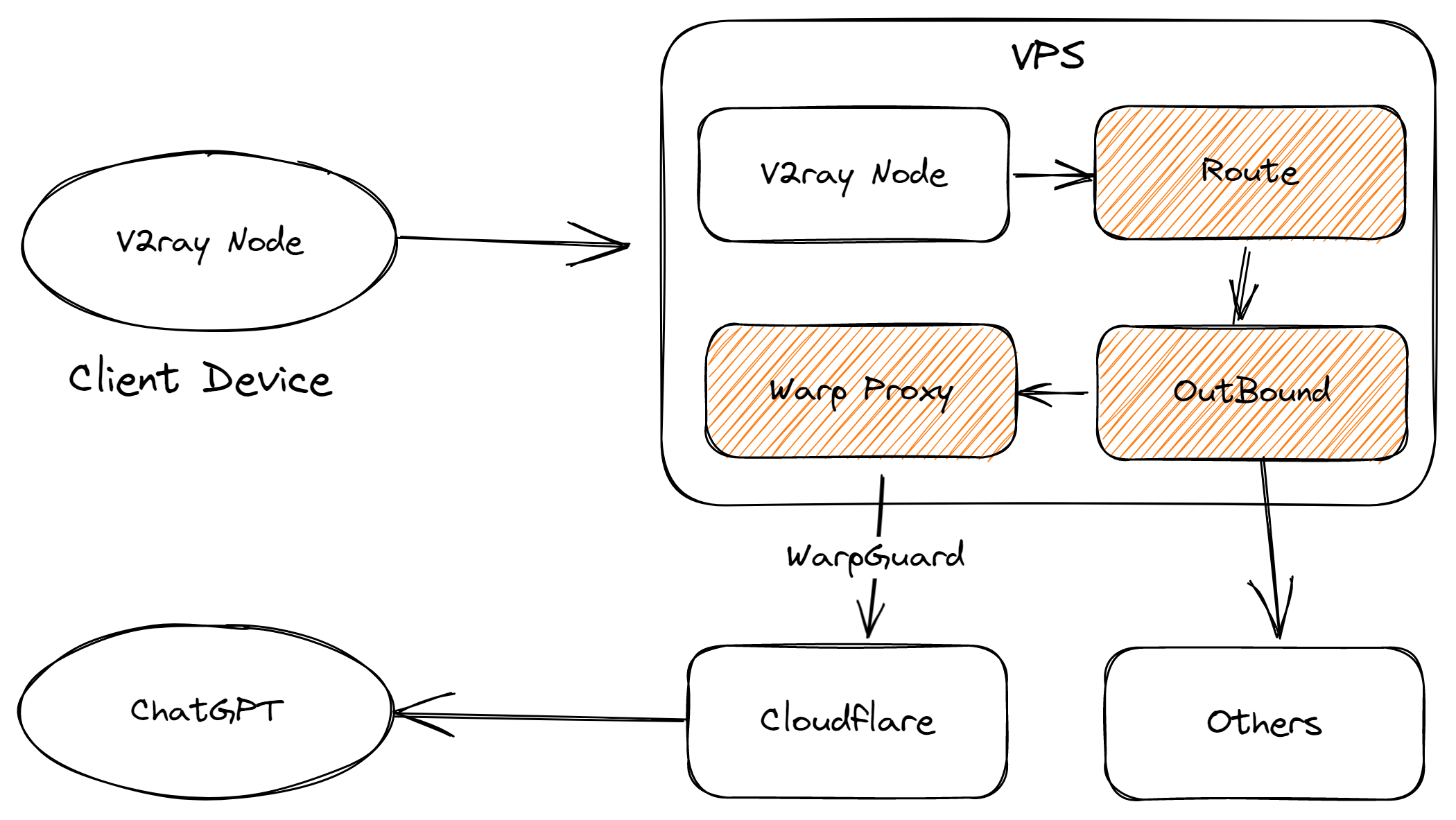
需要部署和修改的部分如上图中橙色的内容,即部署Cloudflare Warp,修改V2ray配置的Route和OutBound部分。
以Ubuntu为例,部署Cloudflare Warp步骤如下:
1 | curl https://pkg.cloudflareclient.com/pubkey.gpg sudo gpg --yes --dearmor --output /usr/share/keyrings/cloudflare-warp-archive-keyring.gpg |
代理模式默认的端口是40000,在设置模式后便可以通过warp-cli status查看服务状态,如果显示有错误,则无法连接成功。
笔者在这一步遇到以下错误:
Status update: Unable to connect. Reason: Insufficient system resource: file descriptor
文件描述符资源不足的错误,以Ubuntu 18.04.6 LTS系统为例,修改文件描述符的操作如下:
修改/etc/systemd/system.conf,去掉DefaultLimitNOFILE注释,数值改为65535
修改/etc/systemd/user.conf,去掉DefaultLimitNOFILE注释,数值改为65535
修改/etc/security/limits.conf,在文件末尾添加:
1 | ubuntu soft nproc 65535 |
systemd目录下的system.conf和user.conf文件分别是Ubuntu系统下系统实例和用户实例运行时的系统配置文件,DefaultLimitNOFILE可以同时修改软限制(soft limit)和硬限制(hard limit)。修改完成后可以通过执行systemctl daemon-reexec重新加载资源管理器令配置生效。
security目录下的limits.conf文件是为了在多用户操作系统下限制不同用户的资源上限,第一列是用户名,第二列是限制类型,第三列是资源类型,第四列是限制的数值。
配置修改完成后使用ulimit -n命令查看open file的数值从1024改为了65535。
Warp连接成功后可执行
1 | curl chat.openai.com |
对比以上两条命令执行结果,后者未返回1020错误,即表示连接正常。而后需要修改V2ray的配置文件,增加routing和outbound配置信息并重启V2ray服务:
1 | "routing":{ |
这时访问ChatGPT就一切正常了,但有可能依然会遇到页面打转的问题,查看网络连接会发现session请求返回429错误(Too Many Request),这是由于Warp连接出口的IP有太多人共用的原因,所以需要通过重新连接Warp来切换其他IP进行访问:
1 | warp-cli disconnect |
或者
1 | warp-cli disconnect && sleep 5 && warp-cli connect |
随着使用这种方式的人越来越多,共用IP的情况也会越来越多,因此需要多尝试几次,直到发现一个稳定的、可用的出口IP地址。